Cómo saber exactamente cuánto ocupa cada aplicación instalada en Windows 10

El espacio en disco es uno de los aspectos que más tenemos en cuenta en estos momentos, ya que este apartado es limitado y cada vez hacemos uso de más aplicaciones y manejamos una mayor cantidad de información propia, por lo que debemos vigilar cuánto consumimos en nuestras unidades de disco.
Es por todo ello que nos podemos encontrar con que en algunas ocasiones necesitemos liberar espacio en disco de nuestro equipo con Windows 10, aunque no sabemos cómo hacerlo para que repercuta lo mínimo en nuestro día a día con el equipo. Así, una de las soluciones más habituales llegado el caso, es desinstalar programas y aplicaciones que ya no utilizamos y que no hacen más que consumir espacio de manera innecesaria.
Por tanto, antes de desinstalar una aplicación instalada desde la Microsoft Store o un programa de escritorio, es posible que deseemos saber cuánto espacio está utilizando en el equipo para ver si merece la pena eliminarla, o no. De este modo a continuación os vamos a mostrar algunos métodos
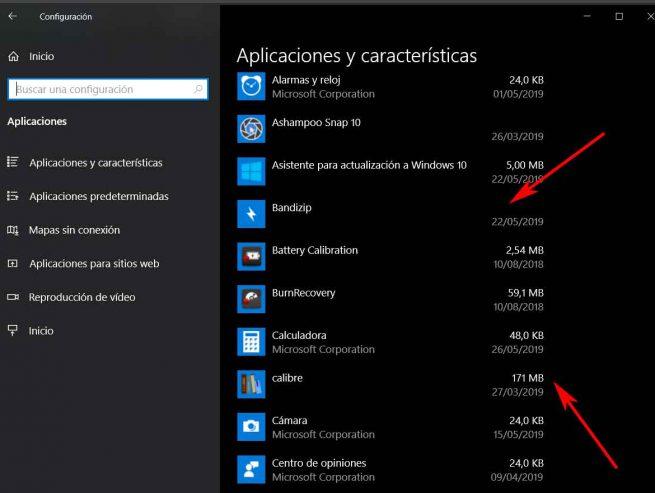
para poder comprobar el espacio en disco utilizado por las aplicaciones que tenemos instaladas en Windows 10.
En primer lugar podemos echar mano de la Configuración del sistema operativo, apartado al que accedemos mediante la combinación de teclas “Win + I”. Una vez en la nueva ventana que aparece, nos situamos en la opción de “Aplicaciones / Aplicaciones y características”.
Por tanto aquí veremos todas las aplicaciones instaladas tanto desde la Microsoft Store de Windows 10, como los programas de escritorio Win32 instalados desde otras fuentes, al tiempo que el espacio de disco que consume cada una de ellas aparece junto al nombre de la aplicación. Sin embargo aquí no muestra el espacio consumido por todos los programas de escritorio, podemos ver el de la mayoría de ellos, pero no de la totalidad de los mismos.
Conoce el espacio ocupado por nuestras aplicaciones en Windows 10
Con todo y con ello, también podemos echar mano de otro sistema para conocer el espacio que ocupan las aplicaciones instaladas en disco y así saber las que nos interesa eliminar para liberarlo. Para ello hacemos uso de la combinación de teclas “Win + R” y tecleamos el comando “appwiz.cpl” para que se abra el apartado de Programas y características de Windows 10.
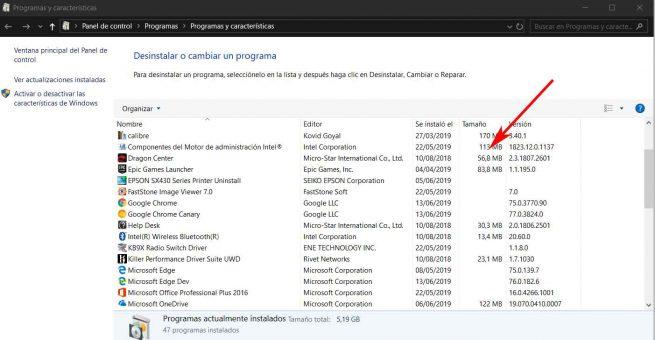
Por tanto en la ventana que se abre veremos todos los programas de escritorio instalados, además de su fecha de instalación y el espacio en disco que utilizan. Aquí hay que tener en cuenta que la lista de esta sección no incluye las aplicaciones instaladas desde la Store del sistema ni las preinstaladas en el mismo.
Ya para terminar, otro de los sistemas que podemos utilizar para saber lo que ocupan algunas de las aplicaciones instaladas en nuestras unidades de disco, es accediendo al Explorador de archivos mediante la combinación “Win + E”.
Así podremos echar un vistazo a las carpetas “Archivos de programa” y “Archivos de programa (x86)” para localizar los directorios correspondientes a las aplicaciones que deseamos consultar su tamaño. Así, una vez la encontremos no tenemos más que pulsar con el botón secundario del ratón sobre la misma y seleccionar la opción de “Propiedades”.
Así podremos echar un vistazo a las carpetas “Archivos de programa” y “Archivos de programa (x86)” para localizar los directorios correspondientes a las aplicaciones que deseamos consultar su tamaño. Así, una vez la encontremos no tenemos más que pulsar con el botón secundario del ratón sobre la misma y seleccionar la opción de “Propiedades”.
https://www.softzone.es/2019/06/14/saber-espacio-aplicaciones-instaladas-windows-10/
Comentarios
Publicar un comentario